DolDeckBuilderPlus のインストール手順
■ 事前準備
DolDeckBuilderPlus を利用するためには、以下のものをインストールしておく必要があります。
- タブブラウザ Sleipnir ・・・・できるだけ最新版を(2.8.5 版で動作確認済)
- Sleipnir 用の公式プラグイン SeaHorse
あと、Sleipnir オプションで「スクリプトによるクライアントの操作を許可する」にチェックを入れておく必要があります。Sleipnir オプション画面の「クライアント」項目の中の「全般」の中にあります。
ちなみに、SeaHorse プラグインの説明のなかで「UserAction Extension のインストールも必要」と書かれていますが、インストールしなくても動くみたいです(実際、ゼーアイクの環境ではインストールしてません・・・)。
■ スクリプトのインストール
ダウンロードのページから lzh (LHA) 形式のアーカイブをダウンロードします。たとえば、"DolDeckBuilderPlus-1_00_00.lzh" とか。
次に、ダウンロードしたアーカイブファイルを SeaHorse プラグインのフォルダに展開(解凍)します。Sleipnir を普通にインストールした場合(インストール先を変更しなかった場合)、
C:\Program Files\Fenrir & Co\Sleipnir\plugins\seahorse\
になります。
※バージョンアップの際にはスクリプトファイル ("DolDeckBuilderPlus.user.js") だけをコピー(上書き)するようにしてください。"DolDeckBuilderPlus.txt" を上書きしてしまうと「カードを持っている発見物のリスト」が消えてしまいます!!
■ Sleipnir にスクリプトを登録
Sleipnir の「ツール」メニューから「Sleipnir オプション」を選択します。
オプションウインドウが開くので、「拡張機能」という項目を選びます。
すると、"DolDeckBuilderPlus" というスクリプトが表示されるハズです。
オプションウインドウが開くので、「拡張機能」という項目を選びます。
すると、"DolDeckBuilderPlus" というスクリプトが表示されるハズです。
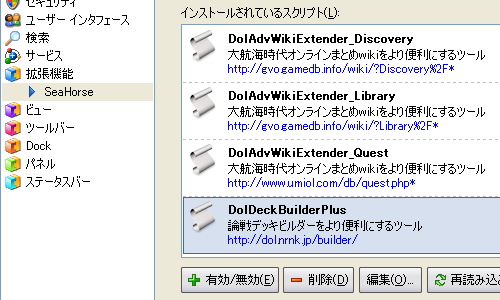
表示されない場合は「再読み込み」ボタンを押してみてください。
■ カード入手済み発見物の登録
seahorse フォルダにコピーした "DolDeckBuilderPlus.txt" というファイルを編集します。
・1行につき1件ずつ、発見物の名前(カード名)を書きます。
・行の先頭に余計な空白を入れないでください。
・発見物名の後、空白(スペース or タブ)を開けて、好きなことを書けます。たとえば達成日など。
・空行は入れないでください(それ以降の行が読み込まれなくなります)。
ver.1.04.03 以降では空行があっても大丈夫です。
(ただし1000行以上連続で空行があると、それ以降は読み込まれなくなります)
ver.1.04.06 以降はどれだけ空行が連続しても正しく読み飛ばせます。
・1行につき1件ずつ、発見物の名前(カード名)を書きます。
・行の先頭に余計な空白を入れないでください。
・発見物名の後、空白(スペース or タブ)を開けて、好きなことを書けます。たとえば達成日など。
・
ver.1.04.03 以降では空行があっても大丈夫です。
ver.1.04.06 以降はどれだけ空行が連続しても正しく読み飛ばせます。
ver.1.01.00 より、「大冒険」からダウンロードした CSV ファイルをそのまま読み込めるようになりました。ダウンロードした "quest.csv" というファイルを、スクリプトを置いた seahorse フォルダにコピーすれば OK です。
あとは論戦デッキビルダーのページをリロード(再読み込み)すれば最新の登録内容でページを表示します。
添付ファイル